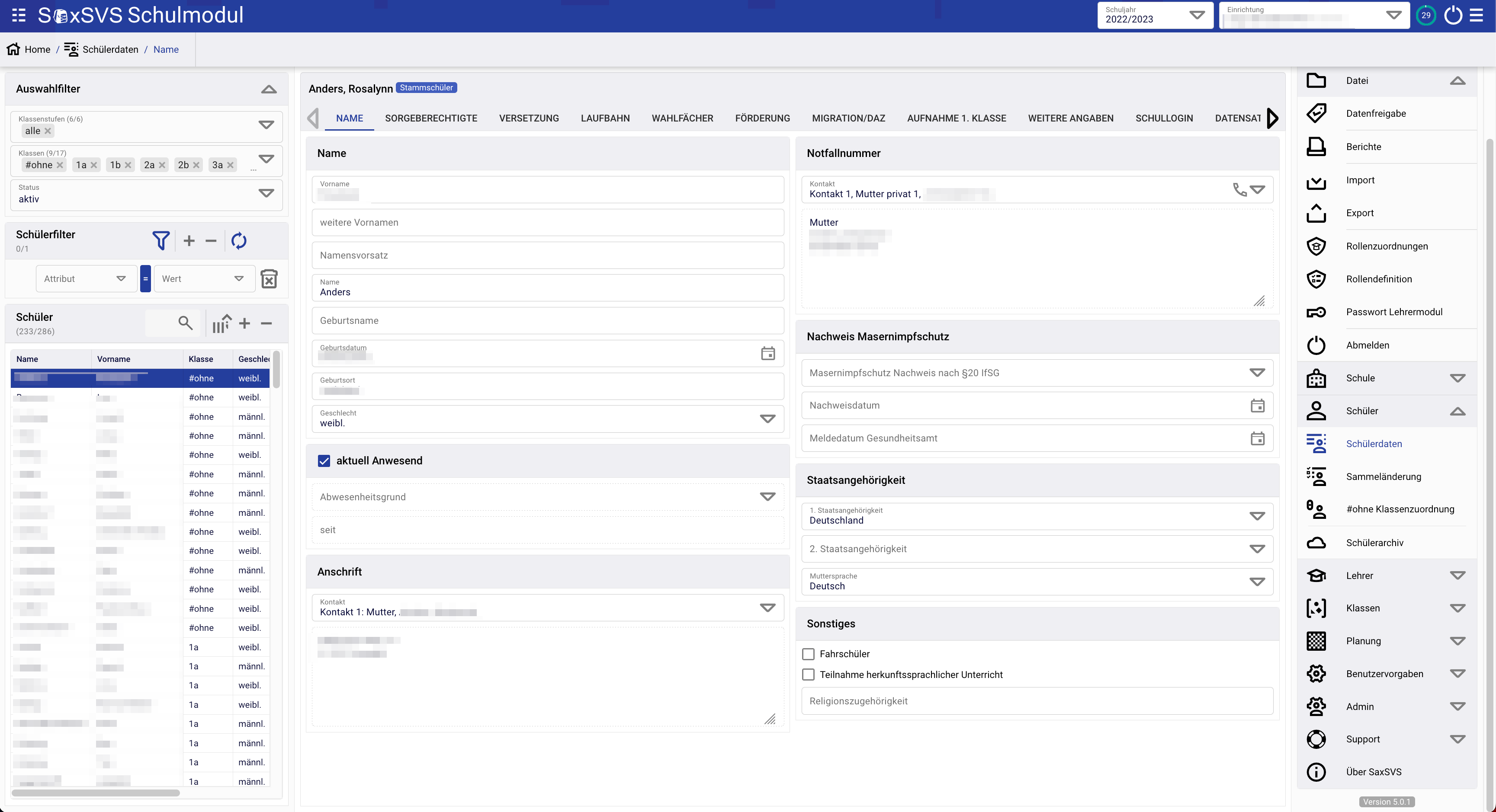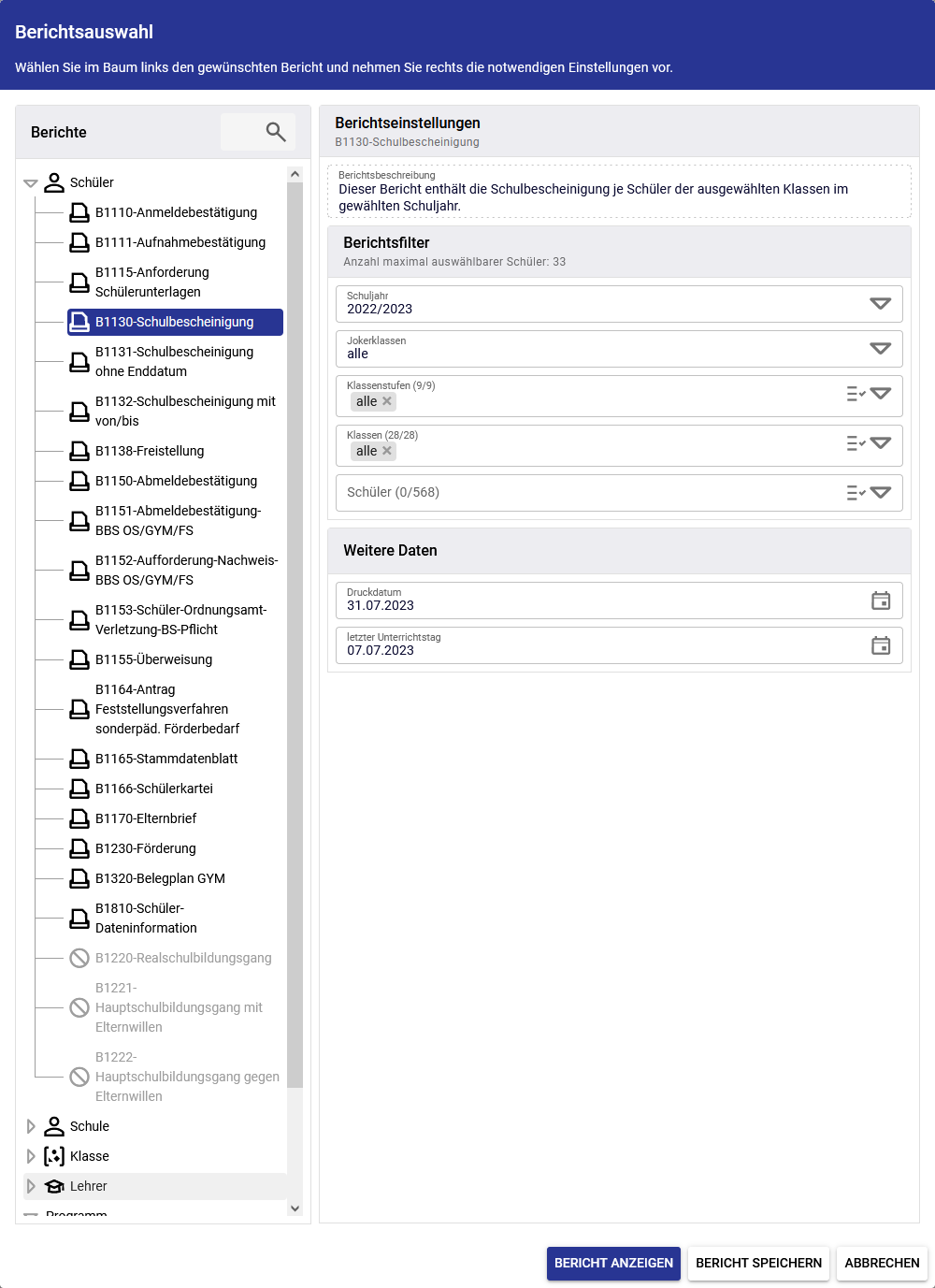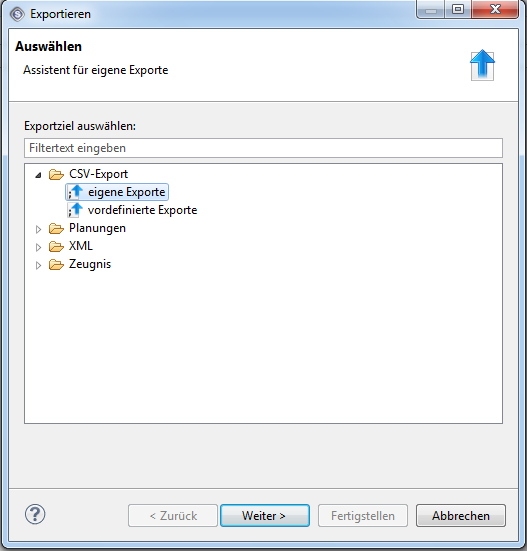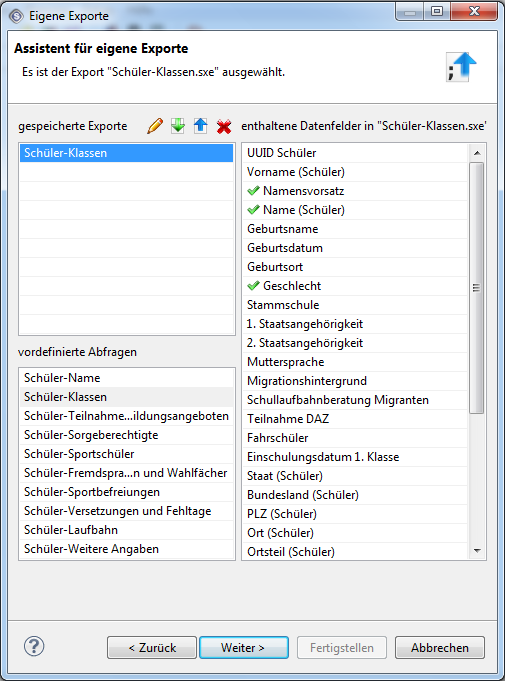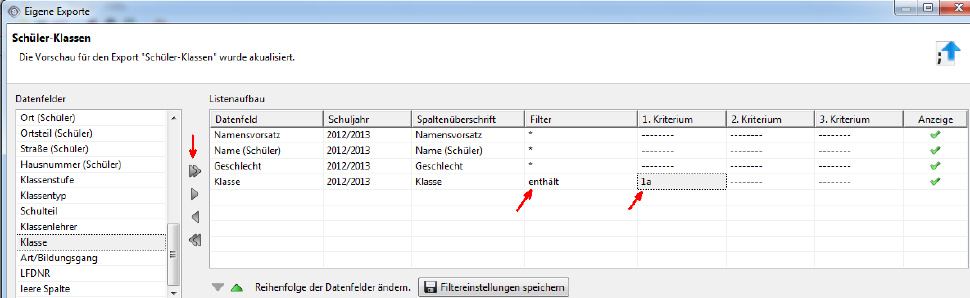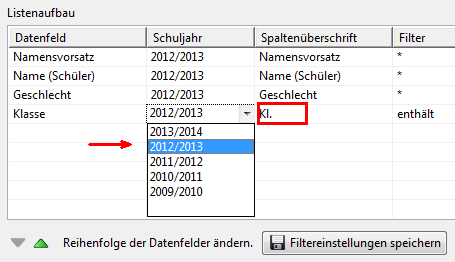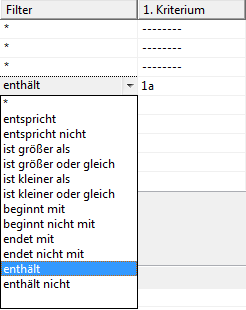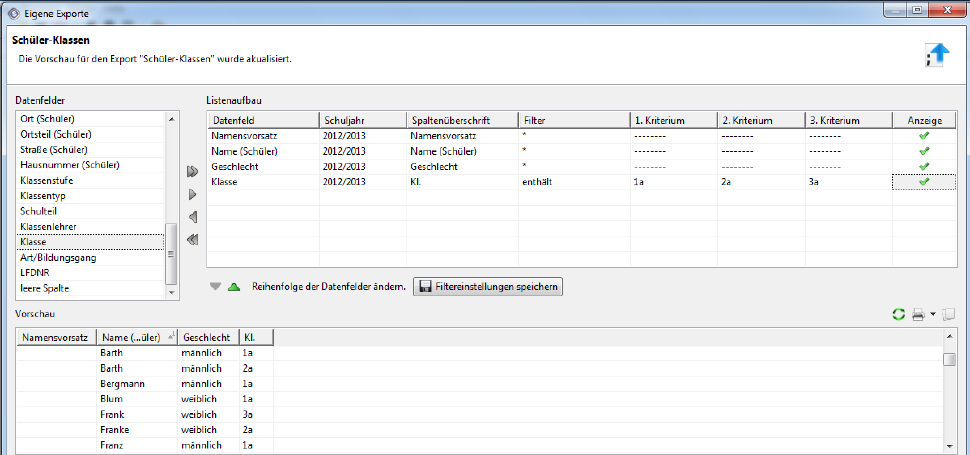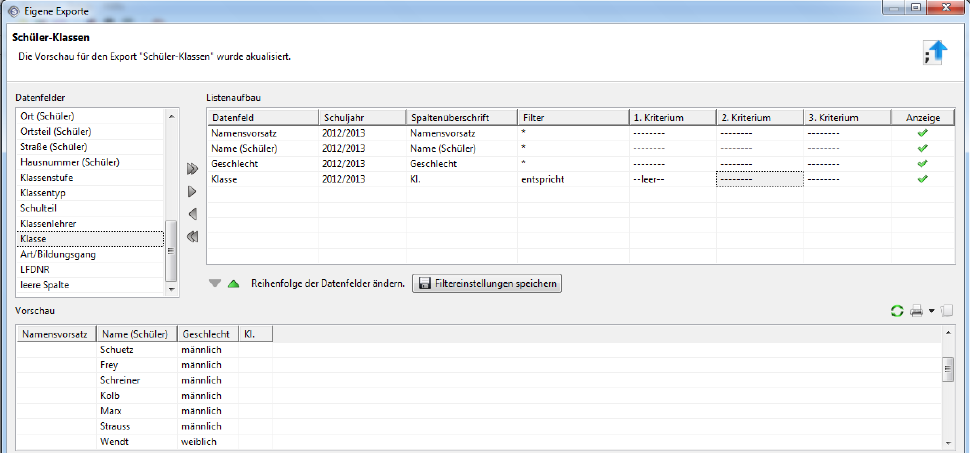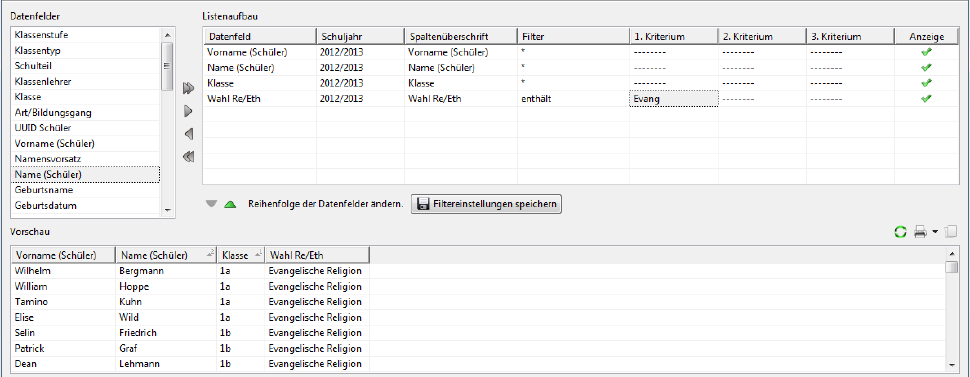Allgemeine Hinweise zum SaxSVS-Schulmodul, Bildschirmaufbau
modified 2024-04-02; 10:30:30
Grundlagen SaxSVS-Schulmodul
Das SaxSVS-Schulmodul ist für die Nutzung durch mehrere Personen konzipiert.
Die Möglichkeit der Nutzung durch mehrere Personen bringt organisatorischen Abstimmungsbedarf mit sich. In jeder Schule muss geregelt werden, welche Personengruppen für die Richtigkeit welcher Daten verantwortlich sind.
Diese Verantwortlichkeiten sollen in der Rollenzuordnung ![]() durch entsprechende Rechte zur Bearbeitung von Daten hinterlegt werden.
durch entsprechende Rechte zur Bearbeitung von Daten hinterlegt werden.
Die Daten der Schulen, der Schüler, des Personals, der Klassen und Gruppen, sowie des Unterrichts und des Lehrkräfteeinsatzes sind in einer Datenbank hinterlegt und miteinander durch Zuordnung verbunden. Dies hat zur Folge, dass z. B. beim Löschen einer Klasse auch die Daten zum Unterricht dieser Klasse verloren gehen. Entsprechende Warnmeldungen weisen die Nutzer des Schulmoduls auf die Folgen beim Löschen hin. Mit den Programmfunktionen ist entsprechend sorgsam umzugehen.
Es ist nicht möglich Arbeitsschritte, wie z. B. Löschen, im Programm „rückgängig“ zu machen.
Für die Einarbeitung in den Umgang mit dem SaxSVS-Schulungsmodul steht eine Schulungsversion zur Verfügung. Die Schulungsversion kann über die Internetadresse Schulungsumgebung nach Voranmeldung zu Schulungszwecken genutzt werden. Die Nutzung der Schulungsversion für die Einarbeitung in das Programm wird dringend empfohlen.
Das Schulmodul von SaxSVS wurde unter Nutzung moderner Softwaretechnologien entwickelt, dies bringt mit sich, dass die Computer, Netzwerke und Internetverbindungen Mindestvoraussetzungen für den Betrieb des SaxSVS-Schulmoduls erfüllen müssen, um eine effiziente und sichere Nutzung des Programms zu gewährleisten.
Nutzer des Schulmoduls
Das Schulmodul von SaxSVS ist für die Nutzung durch:
- die Schulleitung bzw. erweiterte Schulleitung,
- die Schulsachbearbeiter und
- die Lehrkräfte der Schule konzipiert.
Der Benutzer „Schulleiter“ wird durch Datenaustausch mit dem Schulportal in SaxSVS etabliert. Es ist neben dem Stellvertretenden Schulleiter der Nutzer mit dem größten Umfang an Rechten und trägt die Verantwortung für alle Einstellungen und Rechtevergaben.
Alle anderen Nutzer des Schulmoduls müssen über die Rollenzuordnung zuvor eingerichtet werden. Nutzername und Passwort werden dabei durch das Schulportal verwaltet. Die vergebene Rolle entscheidet über den Umfang der Rechte. So ist es möglich, für die einzelnen Nutzergruppen differenzierte Rechte zum Lesen und Bearbeiten von Daten zu definieren. Für die typischen Fälle an den Schulen gibt es empfohlene, vordefinierte Rollen mit entsprechender Rechtevergabe.
Alle Nutzer sind über die in der Verwaltungsvorschrift „VwV Schuldatenschutz“ getroffenen Vorgaben zu Sicherheitsmaßnahmen zu belehren (siehe www.saxsvs.de, Punkt Datenschutz![]() bzw. VwV Schuldatenschutz.
bzw. VwV Schuldatenschutz.
Bildschirmaufbau
Der Bildschirm im Schulmodul enthält die für grafische Benutzeroberflächen üblichen Elemente.
Bearbeitbare und sichtbare Schuljahre
Das Schulmodul erlaubt die Bearbeitung von zwei Schuljahren. Die Bearbeitung für ein Schuljahr ist in der Regel zwei Monate vor Beginn des Kalenderjahres möglich, in dem das Schuljahr beginnt und endet im Oktober des Jahres, in dem das Schuljahr endet (z.B. 2011/2012 vom 1.11.2010 bis 31.10.2012). Die Bearbeitung umfasst unter anderem:
- das Versetzen von Schülern
- die Gruppenzuordnung
- die Unterrichtsplanung im Bildungsplan
- den Lehrkräfteeinsatz
- das Drucken von Berichten.
Es ist notwendig, alle Arbeiten an den Daten des Schuljahres vor dem Ende des Bearbeitungszeitraumes abzuschließen. Die Datensätze zum Bildungsplan und zum Personaleinsatz in den nicht bearbeitbaren Schuljahren bleiben zwei Jahre zur Ansicht erhalten. Eine nachträgliche Bearbeitung ist nicht möglich.
Einhaltung der Verwaltungsvorschriften
Das Schulmodul wurde unter dem Anspruch „Stärkung der Eigenverantwortung der Schulen“ entwickelt. In den geltenden Verwaltungsvorschriften zur Klassen- und Gruppenbildung, sowie zur Planung des Unterrichts sind Vorgaben für Ober- und Untergrenzen getroffen. Diese Werte werden im Schulmodul maximal durch Warnungen eingefordert, eine programmtechnische Beschränkung besteht nicht!
Für die Einhaltung und Auslegung der Vorschriften sind Schulleiter und Schulreferenten gemeinsam verantwortlich.
Datenschutz
Die Vorschriften zum Schutz der Daten sind im Sächsisches Datenschutzgesetz und in der VwV Schuldatenschutz enthalten. Für den Datenschutz an der Schule zeichnet der Schulleiter verantwortlich.
Passwort-Pass der Schule
Für die Aufbewahrung der Passwörter an der Schule wurde ein Passwort-Pass entworfen. Es ist zu empfehlen, die Passwörter dort zu notieren und den Pass in einem Stahlschrank oder ähnlichem aufzubewahren. Der Pass steht unter Download Passwort-Pass zur Verfügung.
Berichte
Grundlagen
Unter dem Oberbegriff Berichte werden im SaxSVS-Schulmodul alle Dokumente, welche für den Druck oder die externe Speicherung vorgesehen sind, bezeichnet. Die Berichte werden in SaxSVS-Schulmodul eingetragene Daten aus und stellen diese in einer definierten Ansicht zur Verfügung.
- Die Zahl der bereitstehenden Berichte ist von der Rolle des Nutzers
 abhängig. Auf Grund der Rechte der Rolle nicht verfügbare Berichte werden grau dargestellt.
abhängig. Auf Grund der Rechte der Rolle nicht verfügbare Berichte werden grau dargestellt.
- Abhängig vom aktiven Register, werden vom Programm bereits vorgeschlagene Berichte angezeigt.
- Es ist möglich in geeignete Berichte den Kopfbogen der Schule einzufügen, siehe dazu: Berichte-_Logo/_Schulkopf_einbinden

- Eine Übersicht aller in SaxSVS zur Verfügung stehenden Berichte befindet sich unter Übersicht Berichte
Aufruf
- Berichte können über das Menü Datei, Punkt Berichte aufgerufen werden.
Siehe Handbuch Berichte
Importe und Exporte
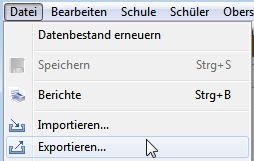
![]() Der Aufruf erfolgt über Menü Datei, Punkt "Importieren..." bzw. "Exportieren..." .
Der Aufruf erfolgt über Menü Datei, Punkt "Importieren..." bzw. "Exportieren..." .
![]() Es erscheint jeweils der entsprechende Assistent.
Es erscheint jeweils der entsprechende Assistent.
Importe
Importe werden angeboten für:
- den Import von Schulanfängern in der Grundschule

- den Import von Planungen aus externen Quelle, inkl. kommerziellen Programmen

- den Import der Oberstufenverwaltung aus externen Quelle, inkl. kommerziellen Programmen

Exporte
Exporte werden angeboten für:
- den Export von Planungen, Gruppenzuordnungen in CSV-Dateien

- den Export von Lehrerdaten in CSV-Dateien
- den Export von Schülerdaten
- in CSV-Dateien, für Serienbriefe
 und ähnliches
und ähnliches - in CSV-Dateien für die Bundesjugendspiele

- in XML-Dateien, zur Weiterverarbeitung in kommerziellen Programmen
- in CSV-Dateien, für Serienbriefe
- den Export des Lehrermoduls zum Druck von Zeugnissen

Listenexporte (eigene Exporte)
Mit den "eigenen Exporten" kann sich die Schule aus vordefinierten Abfragen eigene Filter zusammenstellen und die damit erstellten Listen als CSV-Datei exportieren oder über einen Schalter bzw. das Kontextmenü der rechten Maustaste direkt in andere Programme wie z.B. Tabellenkalkulationen übernehmen.
Musterablauf:
- Aufruf der Funktion über Menü Datei > Exportieren > CSV-Export
- Auswahl einer vordefinierten Abfrage oder eines gespeicherten eigenen Exports
- Auswahl der Datenfelder und Filterkriterien
- Vorschau des Exports und ggf. Veränderung
- Auswahl des Speicherortes und Fertigstellen des Exports oder Kopieren der gesamten Tabelle der Vorschau in andere Programme
Aufruf
Menü Datei > Exportieren > CSV-Export > eigene Exporte
![]() Weiter
Weiter
Auswahl einer vordefinierten Abfrage oder eines gespeicherten eigenen Exports
Im Assistenten für eigene Exporte kann entweder ein früher gespeicherter eigener Export (hier im Bild Schüler-Klassen) oder eine vordefinierte Abfrage gewählt werden.
Auf der rechten Seite sind die Datenfelder aufgelistet, die in diesem Export gewählt werden können. Bei den gespeicherten Exporten werden die für den Filter verwendeten Datenfelder mit einem grünen Häkchen gekennzeichnet.
Im Assistenten können außerdem über die Symbolleiste ![]()
die gespeicherten eigene Exporte umbenannt, importiert, exportiert oder gelöscht werden.
![]() "Weiter" wechselt zum nächsten Schritt, der Auswahl der Datenfelder und Filterkriterien
"Weiter" wechselt zum nächsten Schritt, der Auswahl der Datenfelder und Filterkriterien
Auswahl der Datenfelder und Filterkriterien
Die für den Export gewünschten Datenfelder werden über die Pfeile zwischen den Tabellen in den Filterbereich übernommen. Die Doppelpfeile verschieben alle Datenfelder.
Zu jedem Datenfeld können dann im Listenaufbau das Schuljahr gewählt werden und die gewünschte Beschriftung der Spalte im Export.
In der Spalte Filter kann aus üblichen Filtern der für die Aufgabe passende ausgewählt werden. Im Beispiel sollen die Schüler der Klasse 1a gefunden werden. Es genügt dafür den Filter "enthält" "1a" anzugeben. Bei der Wahl von "enthält" nur "1" wären die Schüler aller Klassen die eine 1 enthalten aufgelistet worden, also z.B. "1a", "1b", "Klasse 1" aber auch z.B. "Reli_kath 1".
Wenn genau bekannt ist, wie die Klassen bezeichnet sind, hätte natürlich alternativ auch "entspricht" "1a" ausgewählt werden können.
Der Filter * bedeutet ohne Filterkriterium, es werden alle Datensätze des Datenfeldes angezeigt.
Über die Kriterien 1-3 ist es möglich mehrere Filterkriterien anzugeben, beispielsweise "enthält" "1a" ODER "2a" ODER "3a". Die Kriterien werden dabei mit ODER verknüpft, d.h. es werden alle Schüler gefunden, die die Klassen 1a, 2a oder 3a besuchen.
Die Datenfelder (Zeilen) untereinander werden mit UND verknüpft, so dass z.B. eine Suche nach allen Schülern der Klasse "2a" mit "Wahl Re/Eth" = "Evangelische Religion" möglich ist.
Ein Datenfeld mehrmals in den Listenaufbau zu ziehen und mit UND zu verknüpfen, macht nur in ganz wenigen Fällen Sinn. Da die Schüler immer nur einen Eintrag in den Datenfelder haben.
In den Kriterienspalten kann auch --leer-- gewählt werden. In unserem Beispiel würde dies alle Schüler auflisten, die im gewählten Schuljahr keine Klasse haben.
Häufig vorkommende Schlüssel wie männlich/weiblich oder die Anrede werden in der Kriterienauswahl schon in der Auswahlliste angeboten.
Die Auswahl von -------- bedeutet, dass diese Kriterienspalte beim Filtern ausgelassen wird.
In der letzten Spalte "Anzeige" kann gewählt werden ob die entsprechende Zeile im Export angezeigt werden soll oder nicht. Dies erlaubt die Filterung nach Kriterien, die in der endgültigen Anzeige dann aber nicht erscheinen.
Über ![]() kann die Reihenfolge der Datenfelder (spätere Spalten) für den Export geändert werden.
kann die Reihenfolge der Datenfelder (spätere Spalten) für den Export geändert werden.
Der Schalter ![]() ruft einen Speicherdialog auf, mit dem der fertige Exportfilter für eine spätere Verwendung gespeichert werden. Er erscheint dann beim nächsten Aufruf der "eigenen Exporte" oben "unter gespeicherte Exporte".
ruft einen Speicherdialog auf, mit dem der fertige Exportfilter für eine spätere Verwendung gespeichert werden. Er erscheint dann beim nächsten Aufruf der "eigenen Exporte" oben "unter gespeicherte Exporte".
Mit ![]() "Weiter" gelangt man zur Speicherung des Exports als CSV-Datei.
"Weiter" gelangt man zur Speicherung des Exports als CSV-Datei.
Vorschau des Exports
Nach der Definition der Filterkriterien kann mit dem Schalter ![]() die Vorschau aktualisiert und das zu erwartende Ergebnis des Exports geprüft werden.
die Vorschau aktualisiert und das zu erwartende Ergebnis des Exports geprüft werden.
Die Spalten in der Vorschau können über die Spaltenköpfe sortiert werden, um die gewünschte Liste zu erhalten.
Über den Schalter ![]() kann schon an dieser Stelle ein einfacher Bericht mit der in der Vorschau gezeigten Liste erzeugt werden, ohne, dass der Export als CSV-Datei gespeichert wurde.
kann schon an dieser Stelle ein einfacher Bericht mit der in der Vorschau gezeigten Liste erzeugt werden, ohne, dass der Export als CSV-Datei gespeichert wurde.
Mit dem Schalter ![]() wird die gesamte Liste aus der Vorschau in die Zwischenablage kopiert und kann dann von da aus in andere Programme eingefügt werden.
wird die gesamte Liste aus der Vorschau in die Zwischenablage kopiert und kann dann von da aus in andere Programme eingefügt werden.
Tipp: Es ist ratsam, wenn die Daten z.B. in eine Tabellenkalkulation eingefügt werden sollen, in dieser vorher alle Zellen mit dem Format "Text" zu definieren. Ansonsten werden manche Daten durch die Zielprogramme falsch interpretiert. (z.B. aus "1 a" wird "1:00AM").
Export als CSV-Datei speichern
Zuerst erscheint ein Auswahldialog für den Speicherort. Als Zielort wird standardmäßig der Desktop ausgewählt.
Es kann der Dateiname gewählt werden, ob ein Zeitstempel verwendet werden soll und ob evtl. vorhandene Dateien überschrieben werden sollen.
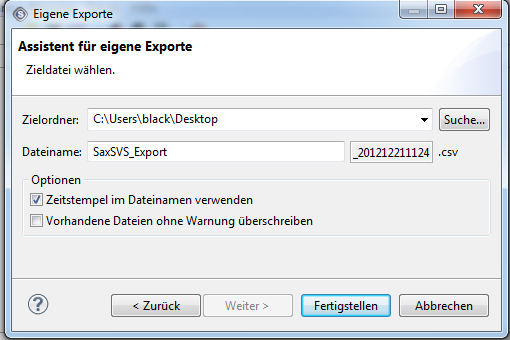
![]() Über den Schalter "Fertigstellen" wird die Exportdatei erzeugt und die "eigenen Exporte" geschlossen.
Über den Schalter "Fertigstellen" wird die Exportdatei erzeugt und die "eigenen Exporte" geschlossen.
Der Export kann nun in anderen Programmen wie zum Beispiel für die Erstellung von Serienbriefen![]() genutzt werden.
genutzt werden.